文章目录
1 samba简介
samba的功能都是通过一个CIFS(Common Internet File System)协议套件来管理的,这个名字是由微软引入的。
Samba是一个开源的CIFS实现,官网地址。
SMB (Server Message Block Protocol)协议是一种客户端/服务器通信协议,它主要包括smbd 和 nmbd,提供四种基本服务:
1,文件、打印服务:由SMB守护进程smbd提供
2,验证和授权:“共享模式”和“用户模式”
3,域解析:模拟Windows NT域系统,主要包括广播和点对点两种形式,还有一种是使用NBNS (NetBIOS Name Service)服务器,微软称为WINS服务(Windows Internet Name Service)
4,服务声明(浏览):声明网络上计算机提供的可浏览服务(文件和打印共享)列表。
前两个服务由smbd实现,后两个由nmbd来实现。
Samba 是 SMB/CIFS(Server Message Block / Common Internet File System)网络协议的重新实现,可以在局域网不同计算机之间进行文件、打印机等资源共享,和 NFS 功能类似。
SMB 最早是微软为自己需求设计的专用协议,用来实现微软主机之间的文件共享与打印共享,并不支持在 Linux 上运行。著名黑客、技术大牛 Andrew Tridgell 通过逆向工程,在 Linux 上实现的 SMB / CIFS 兼容协议,命名为 Samba,通过该程序实现了 Windows 和 Linux 之间的文件共享。
SMB 协议是 C/S 类型协议,客户机通过该协议可以访问服务器上的共享文件系统、打印机及其他资源。通过设置“NetBIOS over TCP/IP”,Samba 不但能与局域网络主机分享资源,还能与全世界的电脑分享资源。
SMB 的优点之一是兼容性好,在各平台获得了广泛支持,包括 Windows、Linux、macOS 等各系统挂载访问都很方便。另外 SMB 也是各种电视、电视盒子默认支持的协议,可以通过 SMB 远程播放电影、音乐和图片。
另外 SMB 提供端到端加密、安全性高,配置选项丰富,支持 ACL 并支持多种用户认证模式。
SMB 的缺点是传输效率稍低,速度不太稳定,会有波动。
如果想搭建其他文件服务器,也可以参考此博文。
2 samba安装
sudo apt update
sudo apt install samba
sudo apt install samba-client
smbclient是一个smb服务器的客户端管理程序。
whereis samba
smbd --version
3 关闭防火墙和selinux
配置之前先关闭linux防火墙
查看防⽕火墙状态:
systemctl status firewalld
systemctl status firewalld.service
停⽌止firewall:
systemctl stop firewalld.service
禁止firewall开机启动:
systemctl disable firewalld.service
关闭selinux
vi /etc/selinux/config
注释SELINUX=enforcing,添加SELINUX=disabled
3 修改配置文件
1,先创建一个共享目录或者使用已有的目录;
$ mkdir -p /var/samba/share
$ touch /home/samba/share/test.txt
2,配置文件夹读写权限;
chmod -R 777 /home/samba
3,配置smb.conf文件:vi /etc/samba/smb.conf
添加的共享名为myshare,这个名称是windows访问时会显示的名称,可以随意设置;
[global]
workgroup = WORKGROUP
security = user
passdb backend = tdbsam
printing = cups
printcap name = cups
load printers = yes
cups options = raw
[homes]
comment = Home Directories
valid users = %S, %D%w%S
browseable = No
read only = No
inherit acls = Yes
[printers]
comment = All Printers
path = /var/tmp
printable = Yes
create mask = 0600
browseable = No
[print$]
comment = Printer Drivers
path = /var/lib/samba/drivers
write list = @printadmin root
force group = @printadmin
create mask = 0664
directory mask = 0775
[myshare]
comment = my server share dir
path = /home/samba/share/resource
public = yes
writable = yes
browseable = yes
guest ok = yes
guest only = yes
read only = no
4 配置samba登录用户密码
可以使用groupadd 和 useradd命令添加用户组,下面我直接使用root用户(已存在的用户):
$ smbpasswd -a root
New SMB password:
Retype new SMB password:
Added user root.
5 启动服务
配置文件设置完成后启动samba服务,并设置开机启动
1,启动 smb.service 和 nmb.service两个服务
systemctl start smb.service
systemctl start nmb.service
2,设置开机启动
systemctl enable smb.service
systemctl enable smb.service
3,重启smb服务命令:
systemctl restart smb.service
systemctl restart smbd
6. windows访问共享文件
win + r 输入samba服务器地址,访问samba共享文件

也可以在文件浏览器中输入地址 \\192.168.30.9 访问共享文件。
输入用户名密码后就可以访问Linux共享文件了!

7 samba的相关指令
smbpasswd命令属于samba套件,用户添加及删除samba用户和为用户修改密码。
添加samba用户sarah:
[root@linuxcool ~]# smbpasswd -a sarah
修改samba用户sarah:
[root@linuxcool ~]# smbpasswd -i sarah
将sarah用户的密码置空:
[root@linuxcool ~]# smbpasswd -n sarah
激活用户user1:
[root@linuxcool ~]# smbpasswd -e user1
禁用用户user2:
[root@linuxcool ~]# smbpasswd -d user2
删除用户user2:
[root@linuxcool ~]# smbpasswd -x user2
更改密码:
smbpasswd 用户名
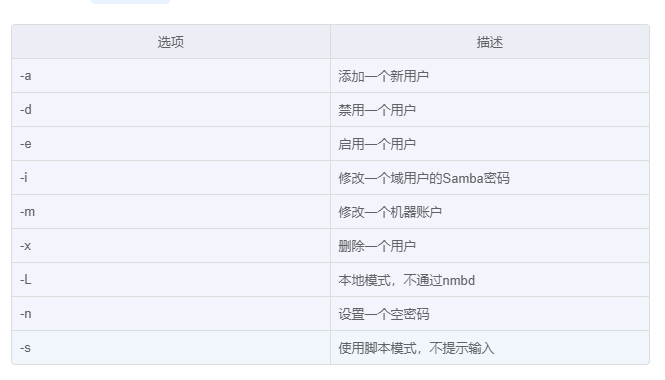
参考
Linux smbpasswd命令教程:管理samba用户密码的利器